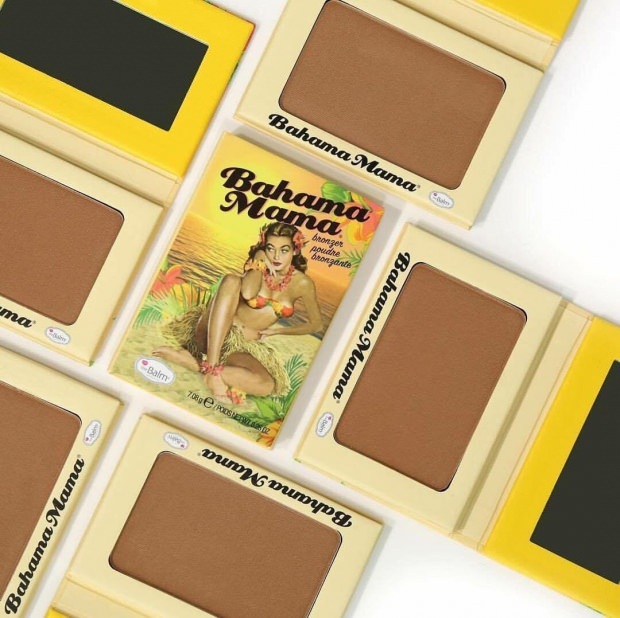Dernière mise à jour le

Si vous avez choisi acheter un AirTag ou deux pour mieux suivre un élément que vous égarez souvent, vous devrez connecter cet AirTag et le configurer. L'AirTag sera associé à votre identifiant Apple et vous pourrez le nommer comme vous le souhaitez.
Ici, nous allons vous aider à vous assurer que votre appareil mobile est prêt, à connecter l'AirTag à votre compte et à lui donner un nom.
Configuration requise pour l'utilisation des AirTags
- Vous pouvez connecter un AirTag à l'aide de votre iPhone, iPad ou iPod touch sous iOS 14.5 ou iPadOS 14.5 ou version ultérieure.
- Vous devriez avoir une bonne connexion Wi-Fi ou cellulaire.
- Vous devrez activer Find My, Bluetooth et les services de localisation.
- Il est recommandé d'utiliser la recherche de précision pour vos services de localisation. Cela vous fournira l'emplacement le plus précis lorsque vous utilisez Find My pour localiser votre article. Vous pouvez l'activer dans Paramètres > Intimité > Services de location > Trouver mon.
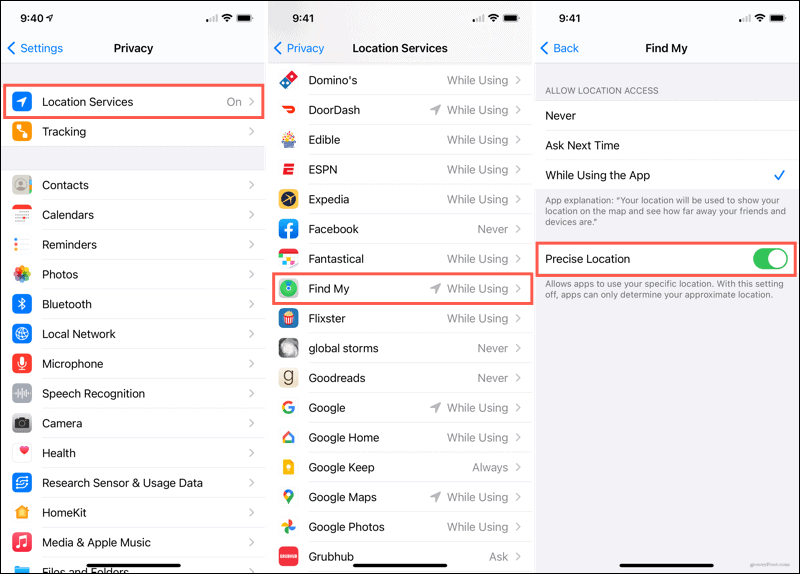
Comment se connecter et configurer un AirTag
Si vous venez de recevoir votre AirTag d'Apple, retirez l'emballage et tirez sur la languette pour activer la batterie. Votre AirTag émettra un son.
- Tenez votre appareil près de l'AirTag.
- Lorsque vous voyez l'écran AirTag s'afficher sur votre appareil, appuyez sur Relier.
- Choisis un Nom pour votre AirTag à l'aide de la molette de défilement et appuyez sur Continuer. Vous pourrez changer ce nom plus tard si vous le souhaitez.
- Confirmez votre identifiant Apple auquel l'AirTag sera associé et appuyez sur Continuer.
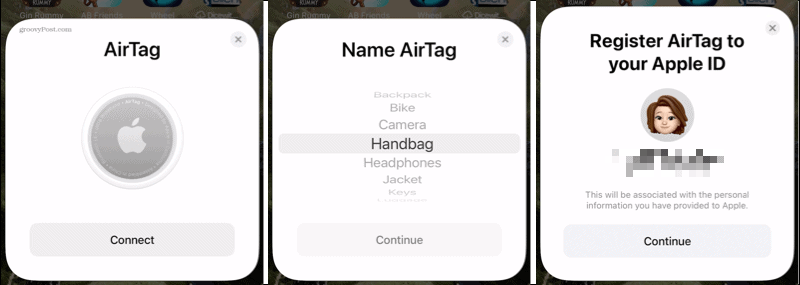
Après quelques secondes, la configuration sera terminée. Vous pouvez ensuite appuyer sur pour Afficher dans Find My App ou appuyez sur Fait.
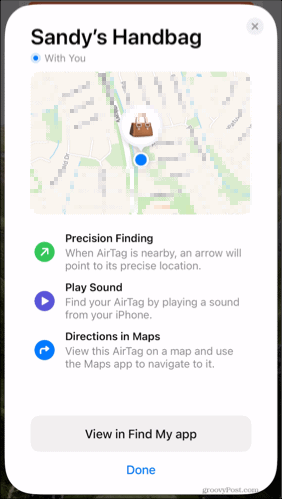
Comment renommer votre AirTag
Vous choisissez un nom lors de votre première connexion et de la configuration de votre AirTag, mais vous pouvez le modifier ultérieurement. Vous pouvez en choisir un autre dans la liste des éléments courants ou utiliser un nom personnalisé et même inclure un emoji si vous le souhaitez.
- Ouvrez le Trouver mon application sur votre appareil.
- Sélectionnez le Articles en bas et choisissez votre AirTag.
- Balayez vers le haut pour afficher les détails de votre AirTag et appuyez sur Renommer l'élément.
- Utilisez la molette de défilement pour choisir un nouveau nom d'élément ou appuyez à l'intérieur de la zone de nom pour saisir un nom.
- Robinet Fait.
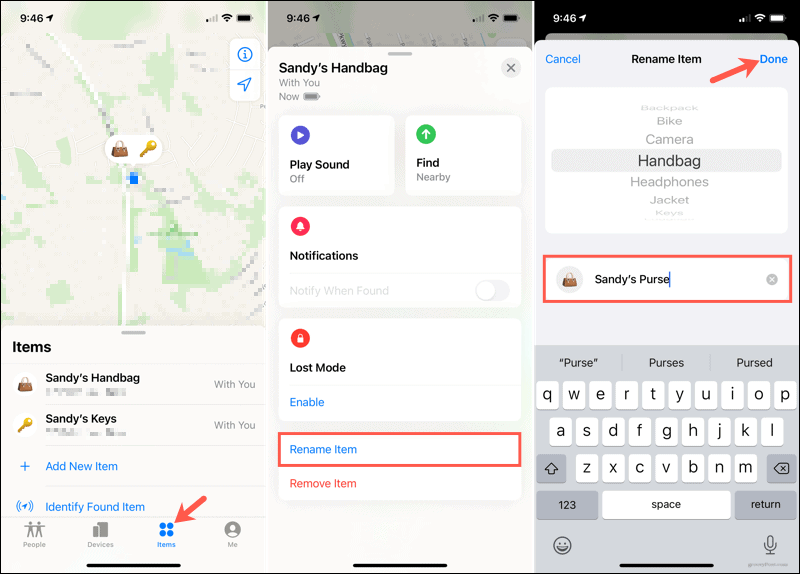
Configuration simple, appareil pratique
Connecter et configurer votre AirTag est une tâche facile, et une fois que vous l'aurez fait, vous pourrez retrouver vos clés, votre sac à main ou tout ce que vous avez égaré.
N'oubliez pas de revenir avec groovyPost pour plus de conseils et astuces sur l'utilisation des AirTags!
Comment effacer le cache, les cookies et l'historique de navigation de Google Chrome
Chrome fait un excellent travail de stockage de votre historique de navigation, de votre cache et de vos cookies pour optimiser les performances de votre navigateur en ligne. Voici comment ...
Comparaison des prix en magasin: comment obtenir des prix en ligne lors de vos achats en magasin
Acheter en magasin ne signifie pas que vous devez payer des prix plus élevés. Grâce aux garanties d'égalisation des prix, vous pouvez obtenir des remises en ligne lors de vos achats en...
Comment offrir un abonnement Disney Plus avec une carte-cadeau numérique
Si vous appréciez Disney Plus et que vous souhaitez le partager avec d'autres, voici comment acheter un abonnement Disney+ Gift pour...
Votre guide de partage de documents dans Google Docs, Sheets et Slides
Vous pouvez facilement collaborer avec les applications Web de Google. Voici votre guide de partage dans Google Docs, Sheets et Slides avec les autorisations ...